xp系统在LSV中下载谷歌(Google Earth)影像的办法
Windows XP是美国微软公司研发的基于X86、X64架构的PC和平板电脑使用的操作系统,于2001年8月24日发布RTM版本,并于2001年10月25日开始零售。其名字中“XP”的意思来自英文中的“体验(Experience)”。该系统是继Windows 2000及Windows ME之后的下一代Windows操作系统,也是微软首个面向消费者且使用Windows NT5.1架构的操作系统。
LSV(LocaSpace Viewer)一直深受广大用户的喜爱,因为其具备便捷的影像、高程、倾斜摄影数据阅读、下载功能。那么,xp系统该如何在LSV中下载谷歌(Google Earth)影像呢?接下来,就随小编一起看看具体操作方法。
具体如下:
1、打开LocaSpace Viewer(LSV),在界面中点开始->影像下载,有绘制范围和选择范围两种选项,这里先讲绘制范围。
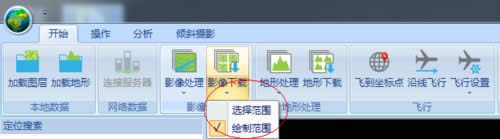
2、拖动鼠标左键绘制出目标范围,弹出对话框如下,最顶端显示经纬度范围。
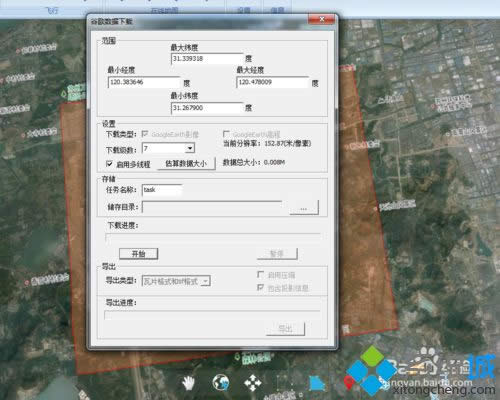
3、可以对经纬度范围进行修改,在下载设置中选择下载的级数,勾选启用多线程,点击估算数据大小来预估所下范围数据量大小。如下图。
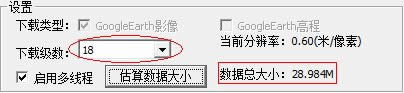
4、进行存储位置的设置,点击开始进行下载。

5、下载成功了单张分块的影像数据,可以选择导出对其进行拼接。设置导出类型和投影信息,导出拼接后的一整块区域影像。点击导出。
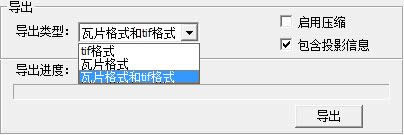
6、导出文件如图,带投影坐标信息的影像下载完成。
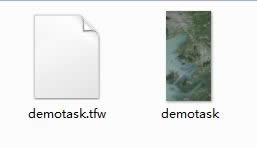
7、在界面中点开始->影像下载->选择范围,可以选择通过开始->加载图层 导入的范围,也可以选择自己绘制的面范围。
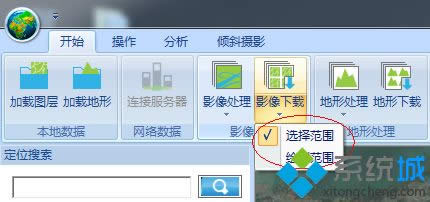
8、点击绘制面按钮,绘制出要下载的范围。
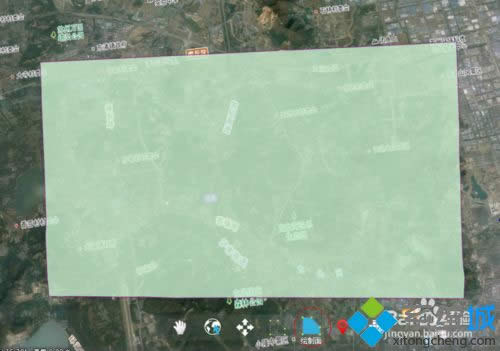
9、点击选中对象按钮,对绘制范围角点坐标进行修改,点击确定。
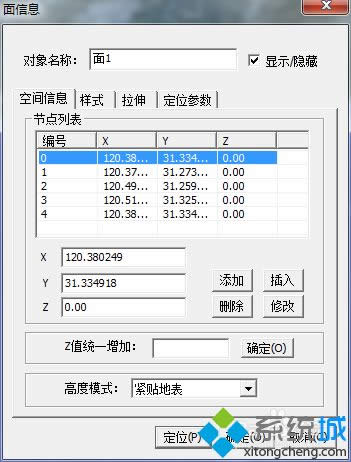
看了上述小编的介绍,相信大家对如何在LSV中下载谷歌(Google Earth)影像已经有了一定的了解。是不是非常简单呢?大家快来一起尝试一下吧!
Windows XP服役时间长达13年,产生的经济价值也较高。2014年4月8日,微软终止对该系统的技术支持,但在此之后仍在一些重大计算机安全事件中对该系统发布了补丁。
……
下载xp系统应用使用,安卓用户请点击>>>xp系统应用
下载xp系统应用使用,IOS用户请点击>>>IOS xp系统应用
扫描二维码,直接长按扫描哦!


















